Diese Woche enthält unser Evergreen-Newsletter insgesamt 15 neue Updates. Mit dabei sind natürlich Viva Engage, Storyline und ein großes Update für Team Rooms, welches zahlreiche neue Funktionalitäten bringt und damit die Funktion an Teams angleicht. Weiterhin gibt es nun eine Streaming Funktion, mit der man direkt neue Videos auf Microsoft Stream aufnehmen kann. Teams bietet nun außerdem die Möglichkeit Word, Excel und PowerPoint als neue Apps direkt in das linke Menü einzubinden, um so einer noch nahtlosere Erfahrung zu ermöglichen. Und schließlich wird nun auch für Apple Silicon eine native Unterstützung ermöglicht.
Im Titelbild sieht man übrigens die neue Assign Seat Funktion, bei der im Together Modus für die Teilnehmer:innen Sitzplätze zugewiesen werden können.
Wichtige produktübergreifende News
Diese Nachrichten sind für viele Produkte relevant und haben daher eine besondere Relevanz.
Storyline ab Ende August als öffentliche Vorschau in Yammer und Microsoft Viva Engage verfügbar
Ab Ende August können Yammer Network und Verified Admins die öffentliche Vorschau von Storyline für Microsoft Viva Engage und Yammer über eine Umschaltfunktion in Yammer nutzen.
Storyline gibt Führungskräften die Möglichkeit, Menschen zu erreichen und einzubinden, und ermöglicht es allen, sich zu vernetzen und Beiträge zu leisten, während sie ihr persönliches Netzwerk aufbauen und ihre Wirkung verstärken. Nutzer/innen teilen Updates, Erfahrungen und Perspektiven in ihrer Storyline, um Follower und Kolleg/innen zu erreichen. Über Storyline können Nutzer:innen relevante Beiträge in ihren Feeds finden und interessante Menschen entdecken, denen sie folgen können, um mit dem, was sie teilen, in Kontakt zu bleiben.
Deine Organisation wird von der öffentlichen Vorschau nicht betroffen sein, es sei denn, du hast dich dafür entschieden. Sobald du dich angemeldet hast, sehen Yammer-Nutzer:innen auf ihrer Yammer-Profilseite und auf den Profilseiten von Kolleg:innen einen Storyline-Reiter. Wenn sie etwas in ihrer Storyline posten, werden alle, die der Nutzer:in folgen, über diese neue Konversation benachrichtigt. Die Nutzer:innen können für jede Person, der sie folgen, ihre persönliche Benachrichtigungspräferenz wählen, sei es eine Benachrichtigung in Teams, Outlook oder gar nicht.
Außerdem gibt es eine neue Seite „Storylines“, auf der die Nutzer:innen einen schnellen Überblick über die Storyline-Beiträge der Personen, denen sie folgen, sowie über andere relevante und aktuelle Storyline-Inhalte aus ihrem Unternehmen erhalten.
Storyline nutzt dieselbe Nachrichteninfrastruktur wie Yammer-Gruppennachrichten, sodass du für die Überwachung und Verwaltung von Storyline dieselben Tools verwenden kannst wie für Yammer-Gruppennachrichten. Das bedeutet, dass Storyline-Nachrichten über den Netzwerkexport verfügbar sind. Darüber hinaus sind Storyline-Nachrichten für Yammer-Netzwerke, die sich im nativen Modus befinden, auch über eDiscovery verfügbar. Dateien, die an Storyline-Nachrichten angehängt sind, werden auf das OneDrive des Nutzers hochgeladen, der die Datei hochgeladen hat.
Vorschau: Microsoft erwartet die Fertigstellung bis Anfang September 2022.
Wichtige News in Einzelprodukten
Diese News haben konkrete Auswirkungen auf die Organisation, wenn man das jeweilige Produkt im Einsatz hat.
Viva Engage, das die Yammer Communities App für Teams ersetzt
Auf der Microsoft Inspire kündigte Satya Nadella, CEO von Microsoft, Microsoft Viva Engage an, die neueste App in Microsoft Viva, die Menschen und Teams dabei helfen soll, ihr Bestes zu geben, eine Stimme zu haben und sich am Arbeitsplatz einbezogen zu fühlen. Viva Engage bringt Menschen im gesamten Unternehmen zusammen, um sich mit Führungskräften und Kolleg:innen zu vernetzen, Antworten auf Fragen zu finden, ihre einzigartige Geschichte zu teilen und Zugehörigkeit am Arbeitsplatz zu finden. Viva Engage baut auf Yammer auf und vereint die Erfahrungen von Yammer – Communities, offene Gespräche und personalisierte Entdeckungen – mit neuen Möglichkeiten der eigenen Darstellung und des Austauschs durch Storyline und Stories sowie mit kommenden Innovationen.
Siehe den Blogbeitrag auf dem Microsoft Viva Blog.
Einführung in Microsoft Viva Engage – YouTube
Die neue Viva Engage App ersetzt die Communities App in Teams. Mit dieser Änderung werden keine grundlegenden Änderungen an den bestehenden Funktionen der bestehenden Yammer-Dienste vorgenommen. Im Web, auf dem Handy und auf dem Desktop bleiben Yammer.com und die Yammer-Apps für iOS und Android die eigenständigen Helden für das Engagement der Mitarbeiter:innen. In Teams wird Viva Engage die Communities-App direkt ersetzen, z. B. in der App-Leiste oder im Teams-Admincenter. Es gibt keine Änderungen an den administrativen Kontrollen.
Viva Engage wird weiterhin das gleiche Netzwerk, den gleichen Home-Feed und die gleichen Communities anzeigen, wie du sie heute in Yammer siehst. Viva Engage wird auch weiterhin jedes benutzerdefinierte Re-Branding für die Communities-App respektieren.
Wie bei der Communities-App wird auch für die neue Viva Engage-App eine bestehende Yammer-Lizenz benötigt.
Diese Nachricht ist mit der Microsoft 365 Roadmap ID 93409 verbunden. Der Rollout der Viva Engage-Marke, die sich von der Communities-App unterscheidet, wird Ende August stattfinden. Der Rollout der UX-Änderungen von der Communities-App zu Viva Engage wird jedoch Ende August beginnen und bis Ende September abgeschlossen sein.
Sprachdolmetschen in Microsoft Teams
Die Sprachdolmetschung ermöglicht es professionellen Dolmetschern, das Gesagte in Echtzeit in eine andere Sprache zu übersetzen, ohne den ursprünglichen Redefluss des Sprechers zu unterbrechen. Dies ermöglicht integrativere und effizientere Meetings, in denen Teilnehmer:innen, die nicht dieselbe Sprache sprechen, vollständig zusammenarbeiten können, ohne auf einen Dolmetscher warten zu müssen, der das Gesagte im Nachhinein wiederholt.
Die Richtlinie für diese Funktion ist standardmäßig aktiviert, aber der Nutzer muss diese Funktion für Meetings einschalten. Mieteradministrator:innen sollten sicherstellen, dass die Richtlinie für das Sprachdolmetschen aktiviert ist, damit ihre Nutzer:innen Besprechungen mit zugewiesenen Sprachdolmetschern planen können. Wenn Administrator:innen nicht möchten, dass diese Funktion verfügbar ist, müssen sie diese Funktion über die Richtlinie deaktivieren.
Diese Meldung ist mit der Microsoft 365 Roadmap ID 87547 verknüpft und ist bereits in der öffentlichen Vorschau verfügbar. Microsoft geht davon aus, dass die Einführung bis Ende August abgeschlossen sein wird.
Microsoft Teams: Microsoft Teams Rooms im Windows Store Anwendung 4.13 Update
Die folgende Nachricht richtet sich an Unternehmen, die Microsoft Teams Rooms für Windows verwenden. Wenn du Teams Rooms für Windows nicht verwendest, kannst du die folgende Nachricht ignorieren.
Die Version 4.13 der Anwendung Teams Rooms on Windows enthält die folgenden wichtigen neuen Funktionen und Verbesserungen an bestehenden Funktionen
- Teilnahme an Teams Meetings mit Meeting Code/ ID
- Ende-zu-Ende-Verschlüsselung für Eins-zu-Eins-Teams-Anrufe
- Rauschunterdrückung in Teams Meetings
- Update der Share-Tray-Erfahrung
- Stummschaltung/Aufhebung der Stummschaltung für dein Raumvideo
- Admin-Einstellung für das Standard-Layout für Inhalte
- Moderne Authentifizierung ist standardmäßig aktiviert
Dies wird nur für Microsoft Teams Rooms unter Windows eingeführt.
Teilnahme an Teams-Meetings mit Meeting-Code/ID
Nutzer:innen von Microsoft Teams Rooms können jetzt mit Meeting-ID und Passcode an Teams-Meetings teilnehmen. Der Einstiegspunkt wird auf dem Startbildschirm der Konsole unter dem Menüpunkt „Mit einer ID beitreten“ hinzugefügt.
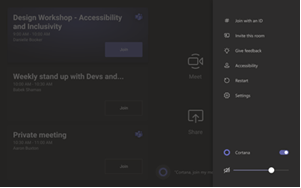
Die Nutzer:innen können „Mit einer ID beitreten“ wählen, um auf den unten stehenden Bildschirm zu gelangen. Dort können sie die Teams-Besprechungs-ID und den Passcode eingeben, die sie in einer Einladung für einen Teams-Besprechungskalender erhalten haben, und der Besprechung von einem beliebigen Teams-Raum aus beitreten.
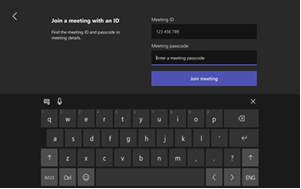
Ende-zu-Ende-Verschlüsselung für Eins-zu-Eins-Anrufe in Teams
Die Ende-zu-Ende-Verschlüsselung für Einzelgespräche in Teams wird in Microsoft Teams-Räumen unter Windows nicht unterstützt. Bevor du die Ende-zu-Ende-Verschlüsselung für Anrufe vom Teams-Raum-Gerät aus aktivieren kannst, musst du die Richtlinie für das Benutzerkonto des Teams-Raums im Teams-Admincenter oder mit der Teams PowerShell konfigurieren.
Nachdem die Richtlinie korrekt eingestellt ist, kannst du die Ende-zu-Ende-Verschlüsselung in den Geräteeinstellungen aktivieren (siehe unten):
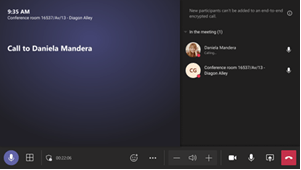
Sobald diese Funktion aktiviert ist, werden alle Eins-zu-Eins-Anrufe aus den Teams-Räumen Ende-zu-Ende verschlüsselt. Dies wird durch ein Schild mit einem Schlosssymbol auf der Konsole und der Anzeige vor dem Raum angezeigt.
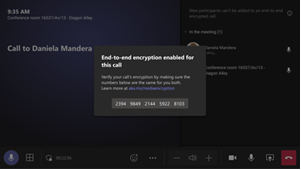
Die Nutzer:innen können auch auf das Symbol tippen, um den Sicherheitscode zu überprüfen und ihn mit dem Code zu vergleichen, den die andere Person sieht.
Geräuschunterdrückung im Rahmen von Sitzungen
Bitte beachte, dass Anrufe nur dann Ende-zu-Ende-verschlüsselt werden, wenn sowohl die Anrufer:in als auch die Angerufene die Ende-zu-Ende-Verschlüsselungsrichtlinie zugewiesen und aktiviert haben.
Geräuschunterdrückung in der Besprechungseinstellung
In der Version 4.12 wurde die Unterstützung für die Geräuschunterdrückung in Teamräumen mit Admin-Override hinzugefügt. Mit dieser Version können die Benutzer:innen in den Räumen die Geräuschunterdrückung für verschiedene Szenarien einstellen. Mehr darüber, wie diese Benutzerkontrollen auf dem Teams-Desktop-Client funktionieren, erfährst du hier: Hintergrundgeräusche in Teams-Meetings reduzieren
Die Steuerelemente in den Teams-Räumen sind an die des Teams-Desktops angepasst und funktionieren auf die gleiche Weise.
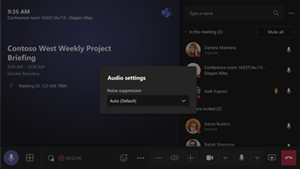
Bitte beachte, dass diese Steuerelemente nur für das Microsoft-Modell zur Geräuschunterdrückung gelten.
Update für die Freigabeleiste
Die Freigabeleiste wurde aktualisiert, um die Benutzerfreundlichkeit und Einfachheit zu verbessern.
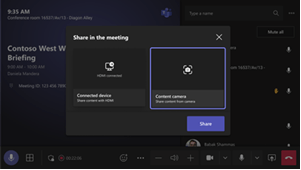
Stummschaltung/Aufhebung der Stummschaltung für dein Raumvideo
Um sicherzustellen, dass die Nutzer:innen im Raum wissen, dass der Raum stummgeschaltet ist, wurde dem Raumvideo vor dem Raum ein Stummschaltungssymbol hinzugefügt.

Admin-Einstellung für das Standard-Layout für Inhalte
Wenn Inhalte geteilt werden, kannst du jetzt ein Standardlayout festlegen, um die Inhalte im Vollbildmodus anzuzeigen, indem du die XML-Konfigurationsdatei SingleFoRDefaultContentLayout verwendest.
<SingleFoRDefaultContentLayout>1</SingleFoRDefaultContentLayout>
Die Voreinstellung ist 0, was den Inhalt Seite an Seite mit den Teilnehmer:innen zeigt.
Moderne Authentifizierung ist standardmäßig aktiviert
Ab der Teams-Raumanwendung 4.13 verwenden Teams-Räume standardmäßig die moderne Authentifizierung, wenn sie sich mit Microsoft Teams und Exchange online verbinden. Es wird dringend empfohlen, die Teams-Raumanwendung vor Ende Juli zu testen, indem du die moderne Authentifizierung für dein Raumkonto aktivierst. Diese Änderung dient der Vorbereitung auf das kommende Update in Exchange online, mit dem die Basisauthentifizierung ab dem 1. Oktober 2022 abgeschaltet wird. Mehr dazu findest du unter Basic Authentication Deprecation in Exchange Online – Mai 2022 Update
Vor dem 4.13 App-Update kannst du dies testen, indem du die modernen Authentifizierungseinstellungen im Teams Admin Center (als Bulk), über eine XML-Datei oder in den Geräteeinstellungen anwendest.
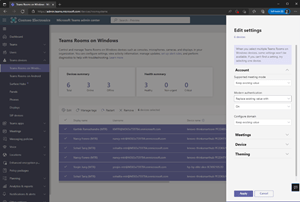
Weitere Informationen zur Fernverwaltung der Teams Rooms-Geräteeinstellungen mit einer XML-Konfigurationsdatei findest du hier: Verwalte die Einstellungen einer Microsoft Teams Rooms-Konsole per Fernzugriff mit einer XML-Konfigurationsdatei.
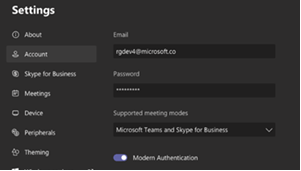
Diese Meldung steht im Zusammenhang mit der Microsoft 365 Roadmap ID 95257 und dem vollständigen Rollout in 2 Wochen. Die Anwendungsupdates werden über den Windows Store bereitgestellt und die Anwendung wird automatisch installiert.
Ein neues Video auf der Stream-Startseite in Office Web aufnehmen
Microsoft 365-Kund:innen können jetzt mit der neuen Stream-Kamera Demos, Erklärvideos und asynchrone Kommunikationsvideos direkt in Microsoft 365 erstellen.
Mit der neuen Stream-Kamera können Nutzer:innen ihre Webcam aufzeichnen, ihren Bildschirm aufzeichnen, Bearbeitungen hinzufügen (z. B. Tinte, Text, Hintergründe und Filter) und auf ihr OneDrive hochladen. Zukünftige Versionen der Kamera werden weitere Funktionen enthalten, wie zum Beispiel das Hinzufügen von Musikclips.
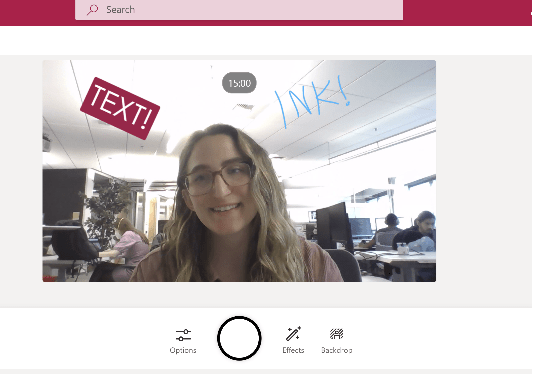
Nutzer:innen können ein neues Video erstellen, indem sie auf die Stream-Startseite (stream.office.com) navigieren und die Schaltfläche Neue Aufnahme auswählen.

Diese Nachricht steht im Zusammenhang mit der Microsoft 365 Roadmap ID 88522 und der vollständigen Einführung bis Ende Juli.
Sitzplätze im Together-Modus zuweisen
Microsoft Teams-Nutzer:innen in einer Besprechung werden bald die Möglichkeit haben, allen Teilnehmer:innen in einer Besprechung Sitzplätze im Together-Modus zuzuweisen.
Sobald die Option verfügbar ist, wird der Organisator einer Teams-Besprechung beim Einschalten des Together-Modus oder später im Dialogfeld für die Szenenauswahl eine Option sehen, mit der er den Teilnehmern Sitzplätze zuweisen kann.
Der Organisator kann den eingeladenen Teilnehmer:innen und allen Teilnehmer:innen, die sich gerade in der Besprechung befinden, Sitzplätze zuweisen, indem er die Benutzer:innen auf den gewünschten Sitzplatz zieht. Nach der Zuweisung kann die Organisator:in das neu erstellte Layout anwenden und alle Teilnehmer:innen der Besprechung sehen die Teilnehmer:innen nach der Sitzplatzzuweisung geordnet.

Diese Nachricht steht im Zusammenhang mit der Microsoft 365 Roadmap ID 83648 und wird bis Ende September fertiggestellt.
Möglichkeit, App-Abonnements von Drittanbietern in Teams Admin zu verwalten
Microsoft wird bald einen zentralen Ort im Teams Admin Center und im Teams App Store einrichten, an dem Administrator:innen und Endnutzer:innen alle von ihnen erworbenen App-Abonnements von Drittanbietern anzeigen und verwalten können. Dieses Update verbessert den bestehenden Ablauf der Abonnementverwaltung und macht sie einfacher und intuitiver.
Abonnenten von Teams-Anwendungen von Drittanbietern werden alle ihre Abonnements von einem bequemen, zentralen Ort aus einsehen und verwalten können (Teams App Store für Endnutzer und Teams Admin Center für Teams-Admins).
Teams Admin Center
Admins können bald alle App-Abonnements, die sie im Teams Admin Center erworben haben, an einem einzigen Ort einsehen. Außerdem können sie Aktionen wie den Kauf zusätzlicher Lizenzen, das Ändern von Plänen und die Aktualisierung der Zahlungsmethode einleiten und werden zur richtigen Seite im Microsoft Admin Center weitergeleitet, um jede Aktion abzuschließen. Um diese neue Funktion zu nutzen, navigiere zu Teams Apps > Apps verwalten > Abonnements.

Teams App Store
Endnutzer/innen können bald alle App-Abonnements, die sie im Teams App Store erworben haben, an einem einzigen Ort einsehen, ohne den Teams-Client zu verlassen. Nutzer/innen können Aktionen für ihre Abonnements durchführen, wie z. B. zusätzliche Lizenzen kaufen, Pläne ändern und die Zahlungsmethode aktualisieren, und werden an die richtige Stelle im Microsoft Admin Center weitergeleitet, um die Aktion abzuschließen. Um diese neue Funktion zu nutzen, navigiere zu Apps > Deine Apps verwalten > Abonnements.
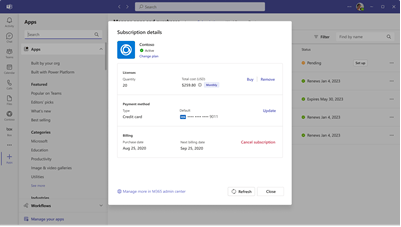
Diese Nachricht ist mit den Microsoft 365 Roadmap IDs 92484 und 95920 verbunden und wird voraussichtlich Ende August eingeführt.
OneDrive/SharePoint: Überprüfungsmodus für Word-Dokumente
Was ist der Überprüfungsmodus?
Wenn du ein Dokument öffnest, das dir zur Überprüfung zur Verfügung gestellt wurde, gelangst du automatisch in den Überprüfungsmodus.
Im Überprüfungsmodus hast du keine volle Bearbeitungsberechtigung, sondern kannst dem Dokument Vorschläge in Form von Kommentaren oder verfolgten Änderungen hinzufügen. Die Eigentümer:innen des Dokuments oder andere Mitwirkende, die volle Bearbeitungsrechte haben, müssen dann die Einarbeitung der vorgeschlagenen Änderungen in das Dokument genehmigen.
Microsoft hat die Benutzeroberfläche für den Überprüfungsmodus im Freigabedialog geändert und diesen Modus als Berechtigung mit dem Namen „Kann überprüfen“ in das Dropdown-Menü der Freigabeberechtigung aufgenommen.
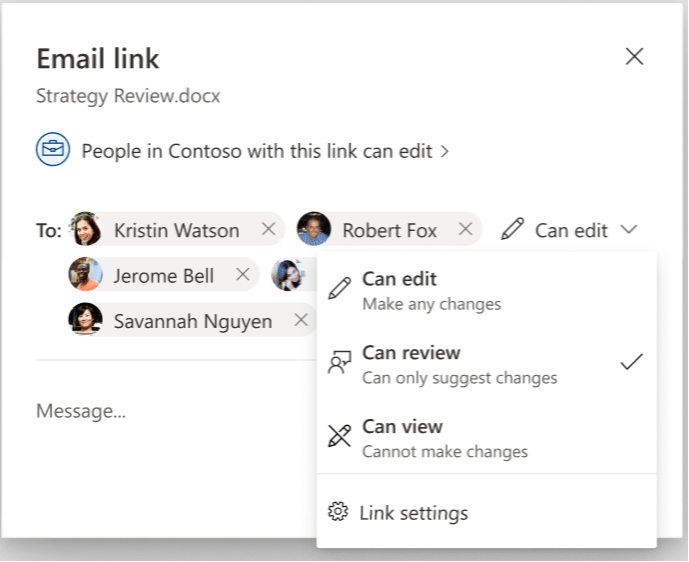
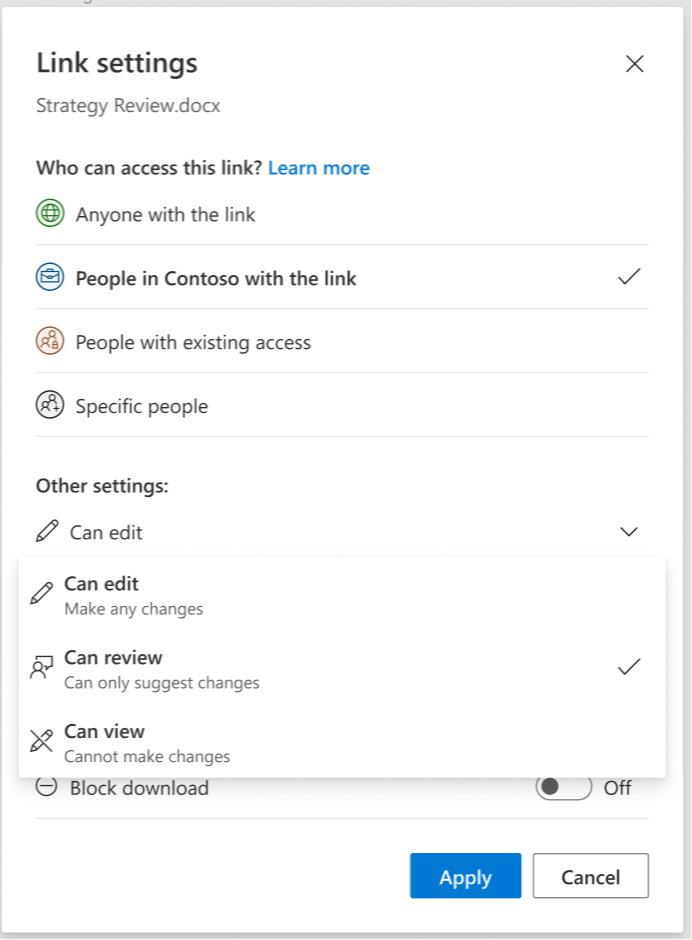
Von OneDrive, SharePoint oder Word für das Web aus kannst du ein Dokument zur Überprüfung freigeben, indem du auf die Schaltfläche Freigeben und dann im Menü auf den Befehl Freigeben klickst. Sobald der Freigabe-Dialog geöffnet ist, wählst du die Personen aus, die du mit Überprüfungsberechtigung freigeben möchtest, und wählst dann die Option „Kann überprüfen“ aus dem Berechtigungs-Dropdown. Du findest diese Option auch auf der Seite mit den Link-Einstellungen.
Nutzer:innen, die Word-Dokumente im Web über OneDrive, SharePoint oder direkt aus Word online teilen möchten, werden diese Änderung bemerken.
Diese Meldung steht im Zusammenhang mit der Microsoft 365 Roadmap ID: 93400 und wird voraussichtlich Anfang August abgeschlossen sein.
Änderungen bei der Integration von Word, Excel und PowerPoint in Teams
Word, Excel und PowerPoint (WXP) sind jetzt als Teams Personal Apps verfügbar. Das Verhalten beim Öffnen von Dateien für Word, Excel und PowerPoint in Teams bleibt unverändert, aber die WXP Personal Apps bieten neue Funktionen. Außerdem geht diese Änderung mit einer Reihe von UX-Verbesserungen des Office-Bandes in Teams einher, um ein übersichtlicheres Erlebnis zu schaffen, das dem von Office für das Web entspricht.
Die WXP Personal Apps bieten unter anderem folgende neue Funktionen
- Anheften der Apps an die App-Leiste, um den Einstieg zu erleichtern
- Rechtsklick auf das App-Symbol in der App-Leiste, um Dokumente in einem neuen Fenster zu öffnen und so Multitasking zwischen Teams-Chats und Dokumentenbearbeitung zu ermöglichen
- App-Startseite, um durch Dokumente zu navigieren, empfohlene Dateien anzuzeigen oder eine neue Datei zu erstellen
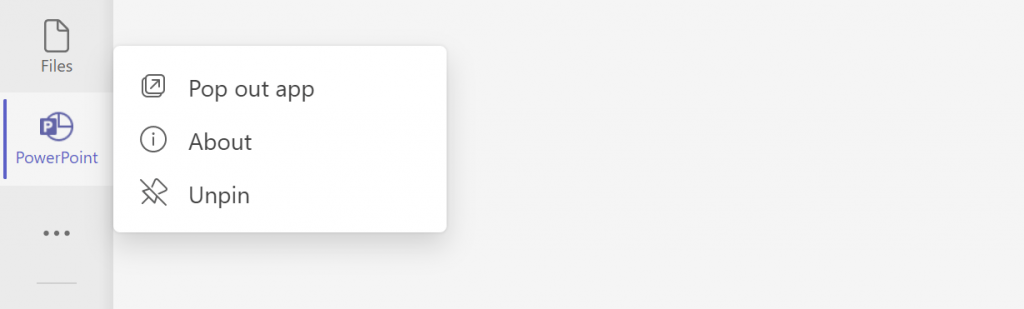
Zu den Änderungen am Office-Band in Teams gehören:
- In Browser öffnen und In Desktop-App öffnen werden in das Modusmenü verschoben
- Einführung des Menüs Teilen, das mit Office für das Web übereinstimmt
- Die Schaltfläche Konversation wird entfernt
- Einführung der In-App-Suchleiste im App-Header
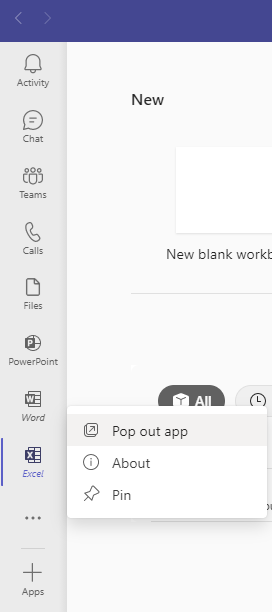
Der Rollout wird voraussichtlich Ende Juli abgeschlossen sein.
OneDrive Sync-Statusberichte unterstützen jetzt macOS-Geräte
Das OneDrive Sync Health Dashboard unterstützt jetzt neben Windows-Geräten auch macOS-Geräte. Das Dashboard bietet sowohl eine Übersicht als auch einen detaillierten Überblick über den Zustand der OneDrive-Synchronisierung in deinem Unternehmen.
Mit dem OneDrive Sync Client ab Version 22.087 kannst du macOS-Geräte so konfigurieren, dass sie Sync-Daten senden.
Sobald du die Sync-Clients so konfiguriert hast, dass sie Diagnosedaten senden, kannst du mit dem Vorschau-Dashboard die installierten Versionen der OneDrive-Sync-App anzeigen, Fehler auf einzelnen Geräten und in der Gesamtheit betrachten und den Implementierungsfortschritt von Known Folder Move sowohl für macOS- als auch für Windows-Geräte überwachen.
Diese Nachricht steht in Verbindung mit der Microsoft 365 Roadmap ID 81982 und ist jetzt verfügbar.
Teams on Mac Universal Binary PKG und Native Apple Silicon Support
Hinweis: Wenn deine Organisation kein macOS verwendet, kannst du diese Nachricht getrost ignorieren.
Der Teams macOS Desktop-Client wird ab dem 3. Quartal des Kalenderjahres 2022 Apple Silicon Chips nativ unterstützen. Diese Unterstützung wird bestehenden Nutzer:innen nahtlos über den üblichen Update-Prozess zur Verfügung gestellt. Für neue Nutzer:innen und Installationen wird der Teams macOS-Desktop-Client in einer Universal Binary PKG geliefert, die automatisch nativ für Mac-Geräte installiert wird, die auf Intel- oder Apple Silicon-Geräten laufen.
Nutzer:innen, die Geräte mit Apple Silicon verwenden, werden eine optimierte Leistung und Zuverlässigkeit in Teams erleben. Die einzige Auswirkung, die du bemerken könntest, ist die Vergrößerung der PKG, die etwa 200 MB betragen wird.
Diese Meldung steht im Zusammenhang mit der Microsoft 365 Roadmap ID 94836 und wird Mitte September abgeschlossen.
Microsoft Purview Information Protection – Öffentliche Vorschau von Credential SITs
Microsoft führt jetzt eine öffentliche Vorschau ein und fügt neue Sensitive Information Types (SITs) hinzu, die es deinem Unternehmen ermöglichen, Anmeldeinformationsmuster (z. B. Zugriffsschlüssel, Token, allgemeine Passwörter) zu erkennen, entweder als einzelne Muster für eine spezifische Erkennung oder als Bündel aller Anmeldeinformationsmuster für eine ganzheitliche Erkennung.
Microsoft führt 42 neue SITs (Vorschau) ein, mit denen Unternehmen Anmeldeinformationen in Dokumenten in ihrer gesamten Datenlandschaft identifizieren, klassifizieren und schützen können. Diese neuen SITs werden im Inhaltsexplorer und im Aktivitätsexplorer sichtbar sein und ermöglichen es Administrator:innen, Dokumente mit sensiblen Anmeldedaten zu finden und Aktivitäten zu identifizieren, die mit diesen Anmeldedaten in ihrer Umgebung verbunden sind.
Im Microsoft Purview Compliance-Portal können diese neuen Credential SITs zu Lösungen wie Auto-Labeling und DLP-Richtlinien hinzugefügt werden, um komplexe digitale Authentifizierungsdaten wie Benutzerdaten (Benutzername und Kennwörter), Standardkennwörter und Azure-Cloud-Ressourcen (z. B. Storage Account Keys, SQL Server Connection Strings und SAS) schnell und genau zu erkennen und zu klassifizieren. Hinweis: In der öffentlichen Vorschau dieser Funktion wird nur die serverseitige Erstellung von Auto-Labeling-Richtlinien mit Credential SITs unterstützt; die Verfügbarkeit der clientseitigen Auto-Labeling-Unterstützung wird zu einem späteren Zeitpunkt bekannt gegeben.
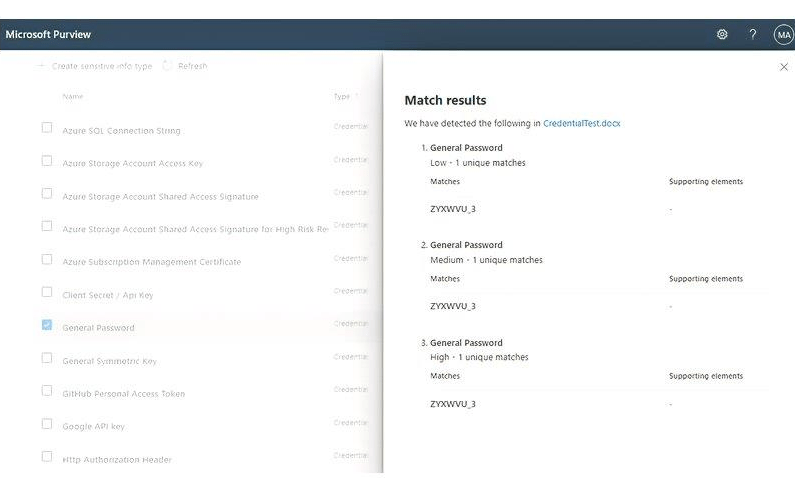
Dieses Update enthält auch neue SITs für Credentials, die für den Zugriff auf Cloud-Entwicklungsressourcen verwendet werden, z. B. für Amazon, GitHub, Slack, Google und andere Dienste.
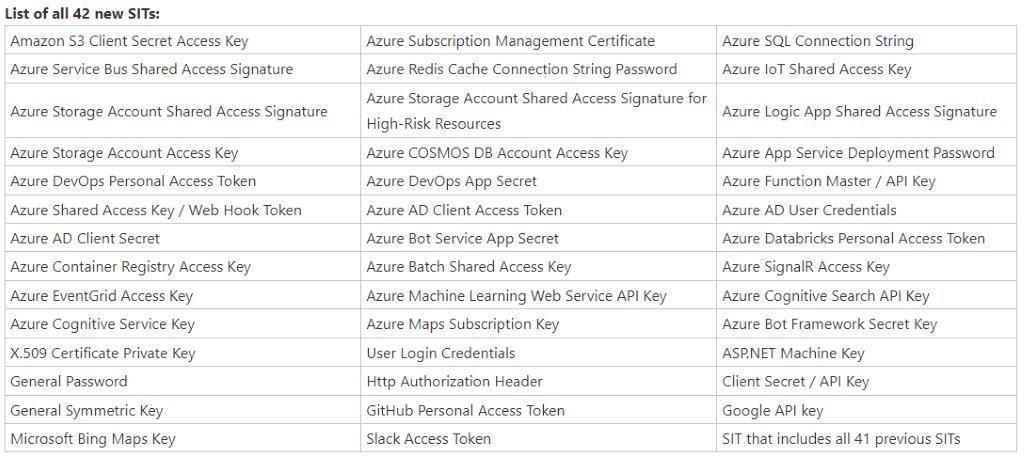
Diese Nachricht steht in Verbindung mit der Microsoft 365 Roadmap ID 88941 und wird voraussichtlich in den nächsten Tagen fertiggestellt werden.
Medienprotokolle aus der Ferne mit PowerShell Cmdlets aktivieren
Die Teams Medienprotokollierungsrichtlinie kann auf Benutzer:innen und Gruppen angewendet werden und ermöglicht es den IT-Administrator:innen, die Client-Einstellungen der Benutzer:innen „Protokollierung für Besprechungsdiagnose aktivieren“ zu aktivieren. Bei der Anwendung über PowerShell-Cmdlets setzt die Richtlinie die Client-Einstellungen außer Kraft und setzt Einstellungen > Allgemein > Protokollierung für Besprechungsdiagnose aktivieren auf „Ein“. Nach der Anwendung wird die Einstellung ausgegraut angezeigt und kann nicht über den Client aktualisiert werden.
Wenn der Client deiner Nutzer:in nicht auf einem High-End-Rechner läuft (Medienprotokolle), ist die Einstellung für die Medienprotokollierung standardmäßig deaktiviert. In Fällen, in denen die Medienprotokolle auf dem Client der Nutzer:in erforderlich sind, muss diese ihre Einstellungen manuell über Einstellungen > Allgemein > Protokollierung für Besprechungsdiagnose aktivieren aktualisieren. Diese Richtlinie ermöglicht es IT-Administrator:innen, diese Einstellung für ihre Nutzer:innen über PowerShell-Cmdlets aus der Ferne zu aktualisieren.
Wenn die Teams Medienprotokollierungsrichtlinie die Benutzereinstellung „Protokollierung für Besprechungsdiagnose aktivieren“ aktiviert, werden die erstellten Medienprotokolle lokal auf dem Computer des Benutzers gespeichert (Abschnitt Medienprotokolle – Zum Sammeln von Protokollen). Wenn die Richtlinie entfernt wird, kehrt die Einstellung in den Zustand zurück, in dem sie sich vor der Änderung befand.
Microsoft wird Ende Juli mit der Einführung beginnen und sie voraussichtlich Ende August abschließen.
Dynamisch angewandte Einstellungen für Medienprotokolle in Teams
Dieses Update soll deine Erfahrung beim Aktualisieren der Teams-Einstellungen „Protokollierung für Besprechungsdiagnose aktivieren“ verbessern. Egal, ob du die Einstellung ein- oder ausschaltest, sie wird sofort dynamisch angewendet und erfordert keinen Neustart des Clients, wie es bisher der Fall war.
Bisher musste die Nutzer:in ihren Client neu starten, wenn Einstellungen > Allgemein > Protokollierung für Besprechungsdiagnose aktivieren aktualisiert wurde. Mit dieser Verbesserung werden die Einstellungen sofort aktualisiert, ohne dass ein Neustart des Clients erforderlich ist.
Microsoft erwartet die Fertigstellung bis Ende August.
Good to know
Diese News haben kosmetische oder geringfügige Auswirkungen.
Updates für Microsoft 365 Apps für den aktuellen Kanal verfügbar
Microsoft hat Updates für den folgenden Update-Kanal für Microsoft 365 Apps veröffentlicht:
Wenn deine Microsoft 365 Apps-Clients so konfiguriert sind, dass sie automatisch über das Office Content Delivery Network (CDN) aktualisiert werden, sind keine Maßnahmen erforderlich.
Wenn du die Updates direkt verwaltest, kannst du das neueste Update jetzt herunterladen und mit der Verteilung beginnen.
Microsoft wird dieses Update für Microsoft 365 Apps ab dem 18. Juli 2022 (PST) schrittweise an die Nutzer dieses Update-Kanals ausrollen.
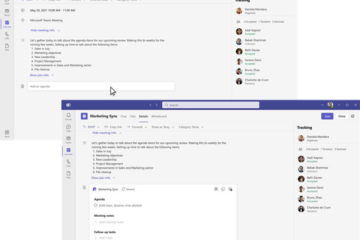
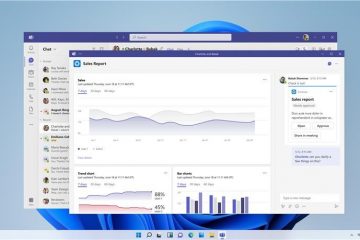
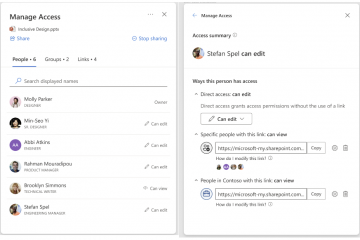
0 Kommentare